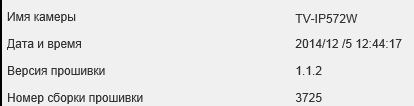Сегодня речь пойдет о IP камере TrendNet TV-IP572W. У нас в организации начальство захотело мониторить своих менеджеров да и просто знать, а что же все таки происходит на первом и втором этажах где работают отделы розницы и оптового отдела. Может просто улучшить обслуживание клиентов, а может еще почему-то, но мне это особо и не интересно. Мне важна техническая часть с помощью которой это будет осуществлено. Вот выбор пал, а не организовать ли нам видеонаблюдение, сказана и сделано, но прежде чем я покажу технически расписанную часть, как это было у нас организовано, я сперва рассмотрю, как обновить прошивку у закупленных IP камер TrendNet TV-IP572W. Начну пожалуй:
- Если у Вас есть домен AD то прописываем в DHCP резервацию для данной камеры на работу со статическим адресом, на обороте каждой камеры присутствует бирка где указан серийный номер и MAC адрес камеры, вот MAC адрес и нужен для присвоение статического IP адреса.
- Если у Вас не домен, а камеру приобретена для домашнего использования, что скорее всего у Вас есть роутер посредством которого у Вас дома настроена локальная сеть, так вот к примеру у меня есть интернет центр: Zyxel Keenetic Giga 2, в нем я настроил резервацию MAC камеры и определенного IP адреса, чтобы с любого устройства своей сети мог получить доступ к камере.
http://192.168.1.9 – Домашняя сеть — выделяю сетевое устройство и присвоенный ему IP адрес и делаю его статическим (т. е. Резервирую)
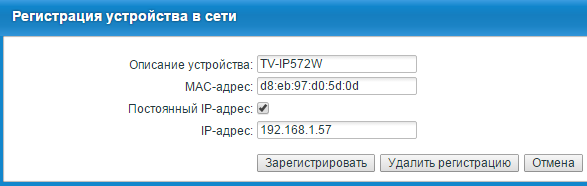
Ну это так к слову. Вообще не важно, как это делается, хотя можно и не делать этого, но я люблю когда все согласовано и разделено.
Важно: обновление прошивки следует производить только когда камера подключена через Ethernet, но не через Wifi соединение.
Важно: не стоит сохранять настройки до обновления и после обновления загружать их это приведет к непредсказуемым ошибкам.
Далее открываем браузер и вводим назначенный статический IP адрес камеры, а после авторизуемся дефолтным сочетанием логина и пароля:
http://IP&DNS:80
Login:admin
Pass:admin
Далее выбирает язык интерфейса управления: Русский
После переходим в меню Настройки – Продвинутый – Информация об устройстве – здесь будет представлена текущая версия прошивки и номер сборки прошивки, обладая этой информацией уже можно посредством официального сайта найти обновления (Обновления – это улучшение работы устройства, устранение неисправностей)
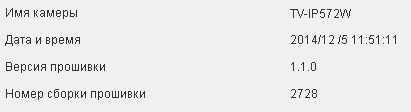
Далее на официальном сайте TrendNet я обнаружил, что присутствует более новая прошивка чем та которая у меня сейчас на камере датированная апрелем 2014 года и версия прошивки которой составляет 1.1.2. Свежая прошивка для камеры TV-IP572W.
Скачиваю ее: fw_tv–ip572p_tv–ip572w(1.1.2).zip, Распаковываю, далее мне понадобится bin файл
FW_TV-IP572P_TV-IP572W_1.1.2.bin
Теперь имею на руках файл обновления произвожу обновление, для этого:
http://IP&DNS:80 – Сервис – Обновление микропрограммного обеспечения – Выберите файл (посредством проводника находим данный файл) и нажимаю «Загрузить»
Следующим шагом подтверждаю выполняемые действия
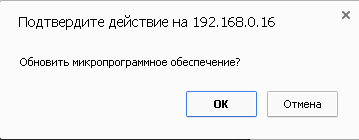
Наблюдаю ход загрузки новой прошивки в процентной соотношении
Важно: Ни в коем случае не следует закрывать текущее окно, где производится обновление, а также следует, чтобы и питание от камеры не отключать, в противно случае можно привести камеру в нерабочее состоянии. А если просто, то огрести кучу проблем при реанимировании.
Вообще по хорошему если что-то обновляете, то оборудование подключите к источнику бесперебойного питания.
Как только обновление будет завершено, вы увидите – Надпись: Обновление микропрограммного обеспечения успешно завершено. Камера перезагрузиться (потребуется около 120 секунд) и после уже нужно будет авторизоваться на ней через Web интерфейс под дефолтными аутентификационными данными (Login:admin,Password:admin) и согласно задокумментированным настройкам (надеюсь, вы это делаете) привести настройки камеры к рабочему состоянию, в моем же случае такое не потребовалось, настройки остались теми же.
Теперь можно посмотреть, как версия микропрограммного обеспечения:
http://IP&DNS:80 – меню Настройки – Продвинутый – Информация об устройстве
Из представленного скриншота выше видно, что версия прошивки сменилась с 1.1.0 на 1.1.2, а также номер сборки прошивки сменился с 2728 на 3725. Из этого делаю вывод, что обновление прошло успешно.
Смею заметить, что данная заметка – это напоминалка в разжеванном виде для самого себя, что и как делать по шагам, конечно-же в комплекте со скачиваемой прошивкой идет мануал обновления и с его содержимым стоит ознакомиться в первую очередь. Мне же просто было любопытно проработать столь обыденную процедуру. Потому как у меня был случай когда я обновлял тонкие клиенты Tonk 1202,1207 инструкцию от производителя необходимо было несколько раз перечитать и уже после того, как все отложилось в голове повторить, но конечно же нашлись некоторые нюансы которые были не описаны, а они ой как нужны были. Но это впрочем и неудивительно, такое бывает. Я же своей заметкой просто внес некоторые разъяснения. На этом заметку считаю полностью законченной и прощаюсь с уважением, автор блога – ekzorchik.